Plager ikke forstyrr-modus deg på Pixel-telefonen din? Eller kanskje den fortsetter å slå seg på uten grunn. Ikke bekymre deg, du er ikke alene. Mange brukere har møtt dette problemet på Pixel-telefonene sine, inkludert meg. I dette innlegget vil vi forklare hvorfor Ikke forstyrr fortsetter å slå på og hvordan du fikser det på Pixel-telefoner. La oss dykke rett inn i løsningene.
1. fikse sengetidsmodus
Hvis du bruker sengetidsmodus på Pixel-telefonen din, kan dette være en av grunnårsakene til at Ikke forstyrr slår på Pixel-telefonen din automatisk. La oss ta en titt på hvordan du fikser Sengetidsmodus.
1. Åpne klokke-appen på Pixel-telefonen din.
2. Velg deretter fanen Sengetid nederst.
3. Trykk på tid under Planlegg leggetid.
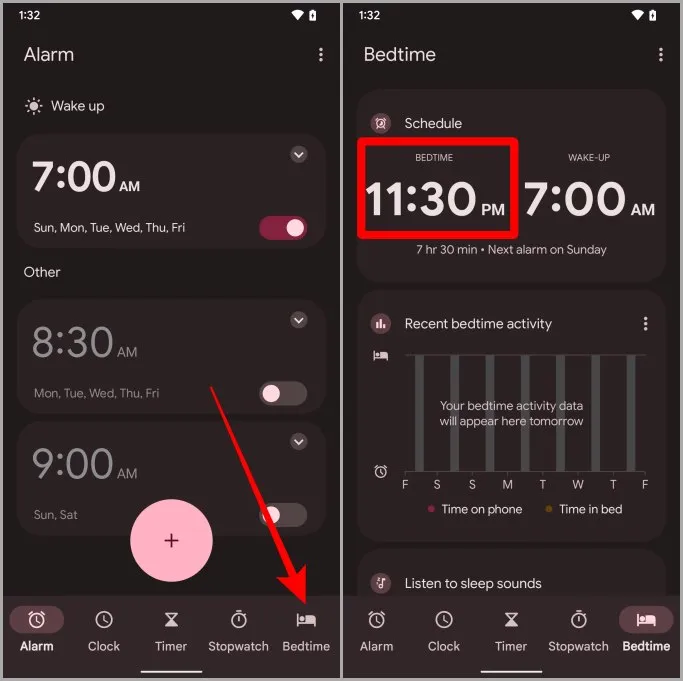
4. Trykk på Sengetidsmodus nederst for å gå videre.
5. Deaktiver nå Ikke forstyrr for Sengetidsmodus.
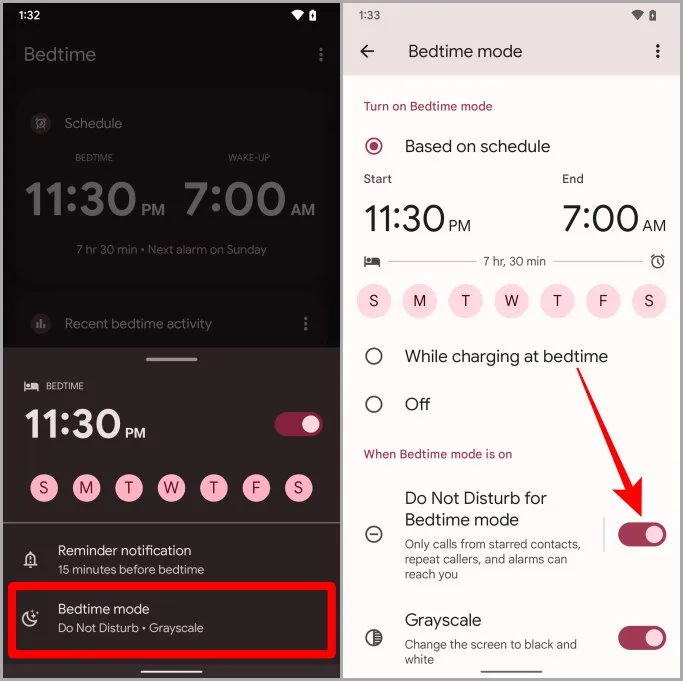
2. deaktivere vipp til Shhh
Mange liker å ha telefonen vendt nedover. Og Pixel har en funksjon som heter Flip to Shhh som slår på Ikke forstyrr-modus når den registrerer at telefonen ligger med skjermen vendt nedover. Hvis dette er tilfelle for deg, kan du lære hvordan du deaktiverer denne innstillingen.
1. Åpne telefonappen på din Pixel.
2. Trykk på kebabmenyen (ikonet med tre prikker).
3. Trykk på Innstillinger i hurtigmenyen.
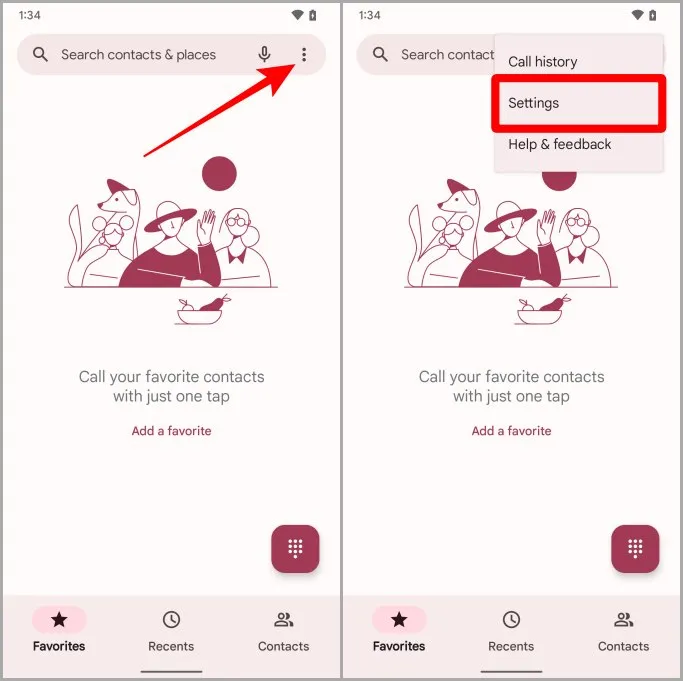
4. Bla nedover og trykk på Flip to Shhh under den avanserte delen.
5. Slå av bryteren for Bruk flip to Shhh. Nå aktiveres ikke Forstyrr ikke unødvendig når telefonen snus med skjermen vendt mot skrivebordet.
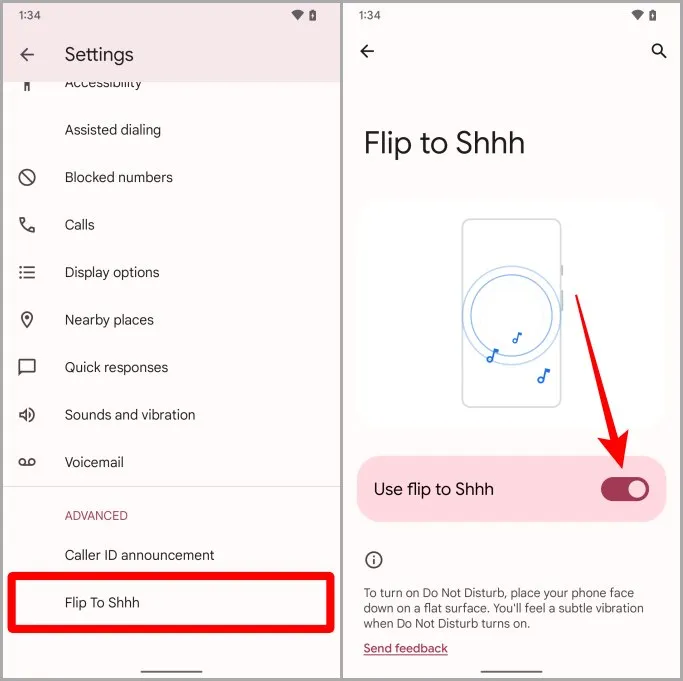
3. Sjekk om det finnes en aktiv tidsplan
Pixel tilbyr også Ikke forstyrr-planer til brukerne. Ved hjelp av disse planene kan du automatisere Ikke forstyrr-modusen. Noen ganger kan en tidsplan også være den skyldige i Ikke forstyrr fortsetter å slå på Pixel-telefonen din. La oss i så fall ta en titt på hvordan du deaktiverer disse tidsplanene for godt.
1. Åpne Innstillinger-appen på Pixel-telefonen din.
2. trykk på Digital velvære og foreldrekontroll.
3. Trykk på Ikke forstyrr.
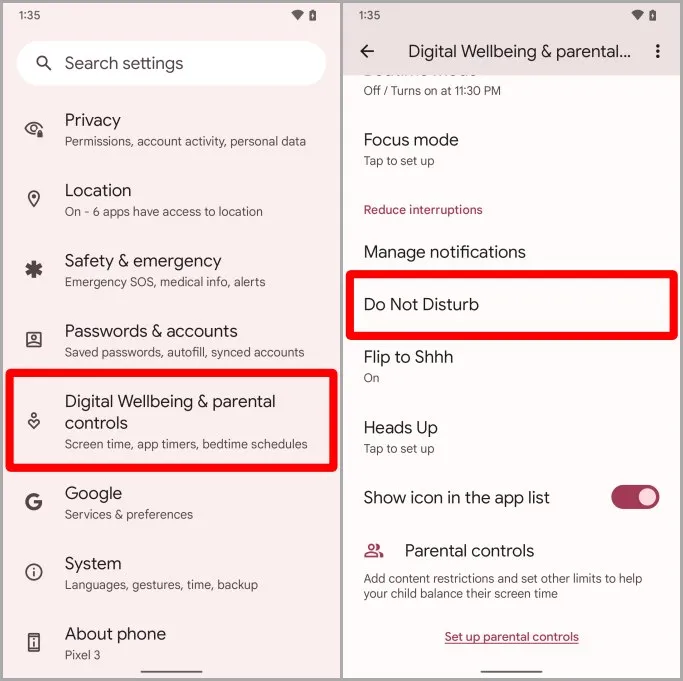
4. Bla nedover og trykk på Tidsplaner.
5. Fjern merket i boksen ved siden av navnet på tidsplanen for å deaktivere den (hvis den er aktiv).
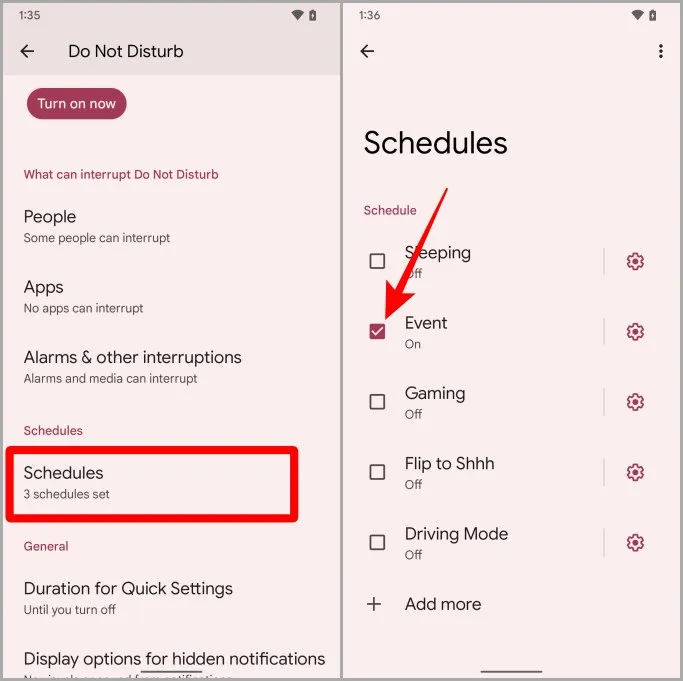
Profftips: Slik bruker du Magic Eraser på Pixel 7
4. slette spill- og kjøreplan
Mange brukere har rapportert på Reddit at Pixel-telefonene deres automatisk utløser spill- og kjøreplaner. Hvis dette er tilfelle for deg, kan du gå frem på følgende måte for å slette spill- og kjøreplanen for godt.
1. Åpne Innstillinger-appen på Pixel-telefonen din.
2. trykk på Digital velvære og foreldrekontroll.
3. Trykk nå på Ikke forstyrr.
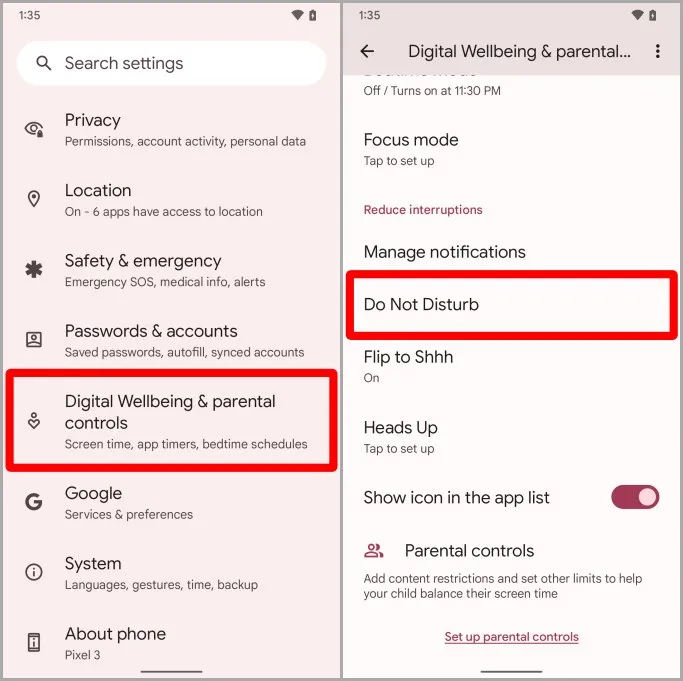
4. trykk på Tidsplaner.
5. Trykk på kebabmenyen (tre prikker) øverst til høyre på skjermen.
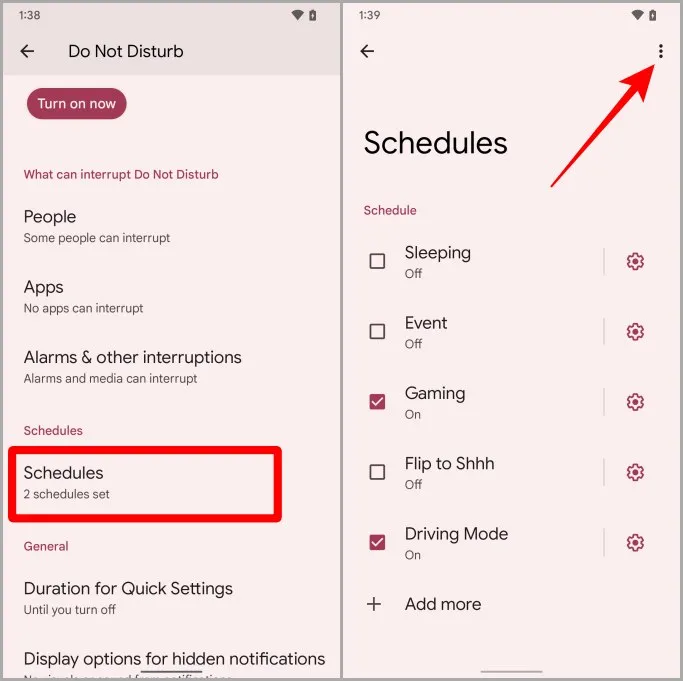
6. Trykk på Slett tidsplaner for å gå videre.
7. Kryss av i boksene for tidsplanene du vil slette, og trykk deretter på Slett. Nå vil du ikke lenger bli forstyrret av Ikke forstyrr.
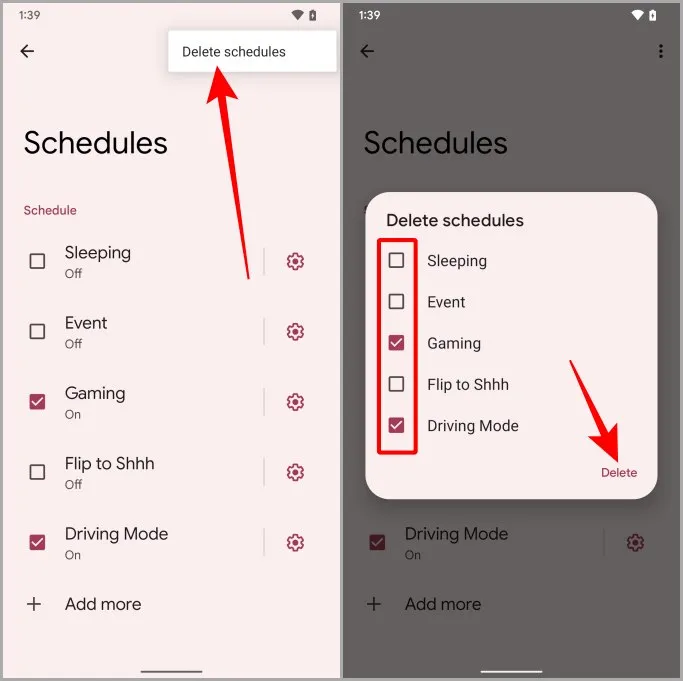
Les også: 6 måter å skanne QR-kode på Google Pixel-telefoner på
5. Deaktiver kjøremodus som utløses av Google Maps
Mange folk over Reddit har rapportert at Pixel-telefonen deres fortsetter å slå på Ikke forstyrr når de kobler telefonen til bilen via Bluetooth. Hvis du også står overfor det samme problemet, la oss ta en titt på hvordan du løser dette.
1. åpne Google Maps-appen på din Pixel.
2. Trykk på profilbildet ditt.
3. Trykk nå på Innstillinger.
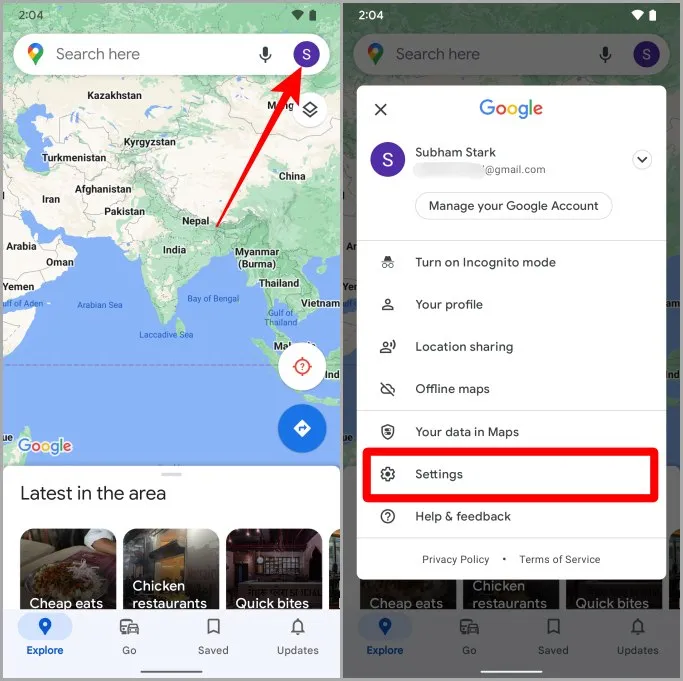
4. Bla nedover og trykk på Navigasjonsinnstillinger.
5. Trykk nå på Innstillinger for Google Assistent.
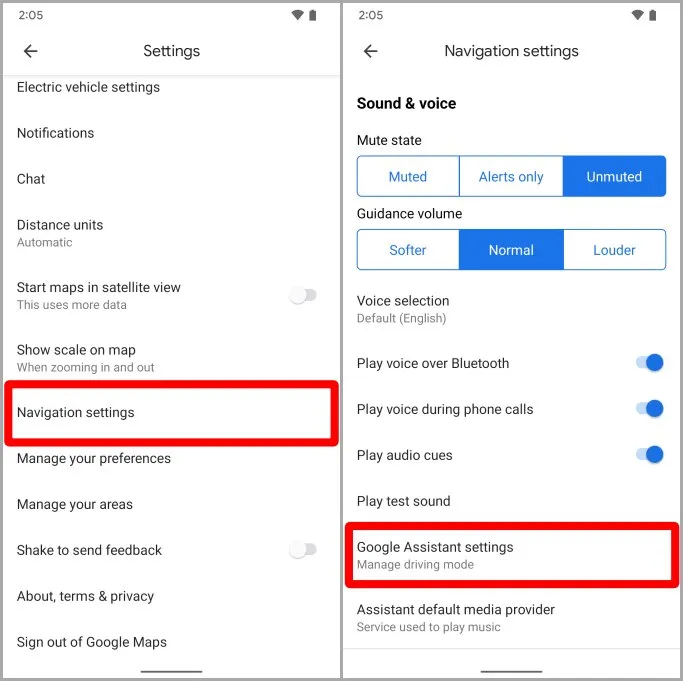
6. Slå av bryteren ved siden av kjøremodus.
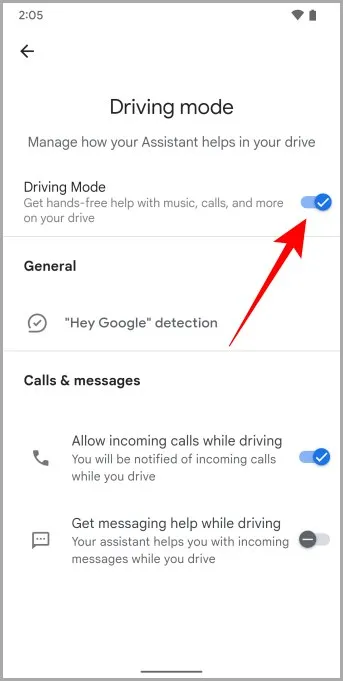
6. Deaktiver DND-kalenderplan
Hvis Pixel-telefonen din fortsetter å slå på Ikke forstyrr hver gang du har en hendelse i kalenderen, så ikke bekymre deg. Noen mennesker på Reddit har gått gjennom den samme smerten, og her er trinnene for å bli kvitt dette for godt.
1. Åpne Innstillinger-appen på Pixel-telefonen din.
2. trykk nå på Digital velvære og foreldrekontroll.
3. Trykk på Ikke forstyrr.
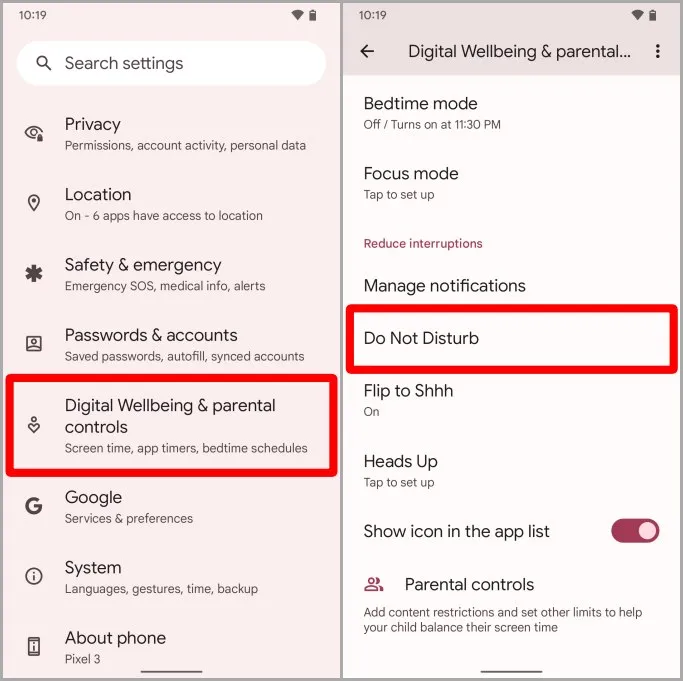
4. Trykk på Planer på siden for Ikke forstyrr-innstillinger.
5. Trykk på tannhjulet (tannhjulikonet) ved siden av hendelsen som er krysset av.
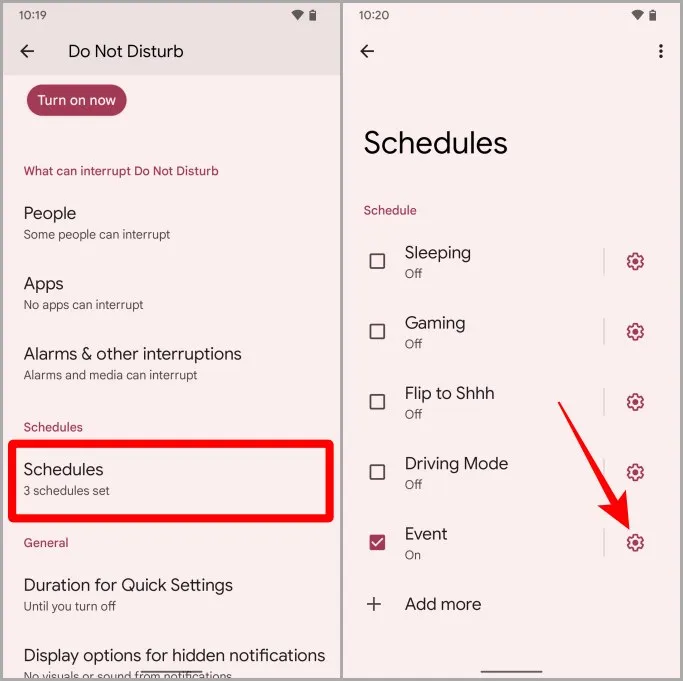
6. Kontroller tidsplaninnstillingene. Hvis den utløses av kalenderhendelser, vises den her. I så fall trykker du på Slett.
7. Trykk igjen på Slett for å slette tidsplanen. Nå vil Ikke forstyrr ikke forstyrre deg for noen kalenderhendelser.
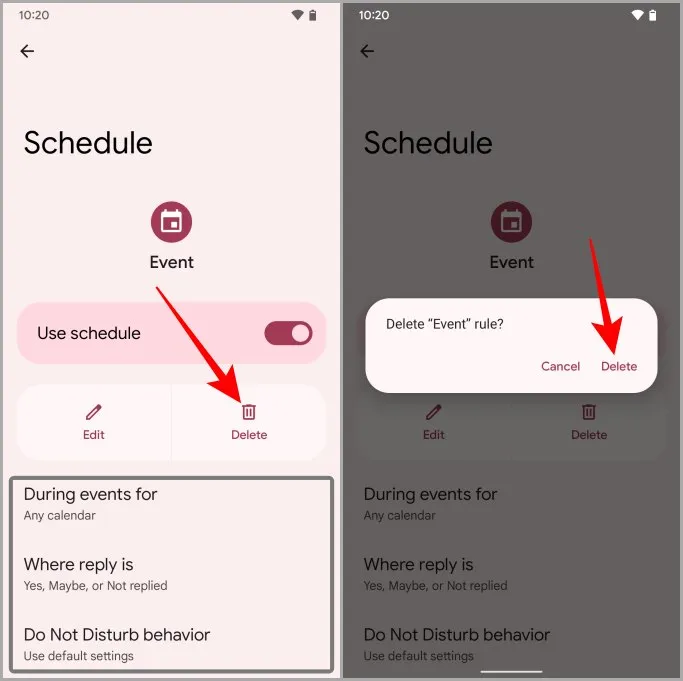
7. Sjekk tilgang for spesielle apper
Noen apper kan ha tilgang til Ikke forstyrr. Så når du åpner den appen, vil den automatisk slå på Ikke forstyrr på Pixel-telefonen din. La oss ta en titt på hvordan du opphever DND-tilgangen for slike apper.
1. Åpne Innstillinger-appen på Pixel-telefonen.
2. Trykk på Apper.
3. Bla nedover og trykk på Spesiell apptilgang.
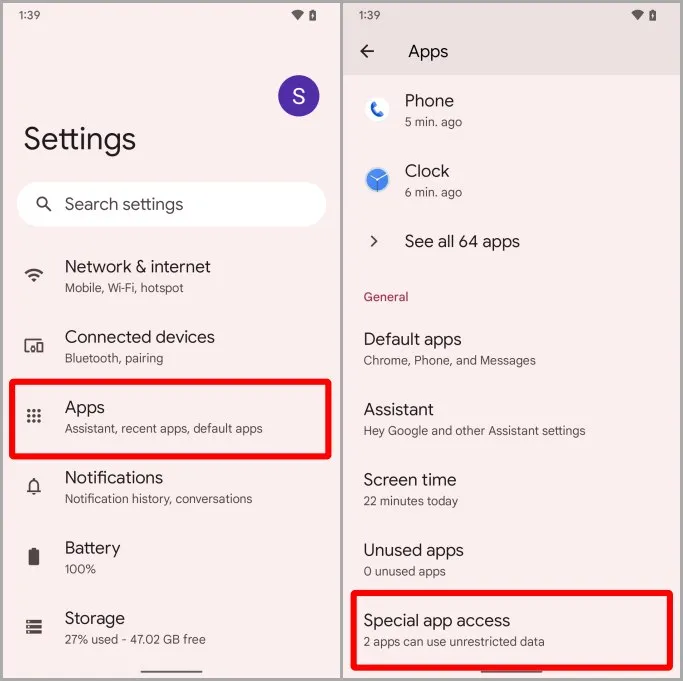
4. Trykk nå på Ikke forstyrr-tilgang.
5. Bla nedover og sjekk om en apptillatelse er satt til Tillatt? Hvis ja, trykker du på den. Vi velger for eksempel Kamera-appen.
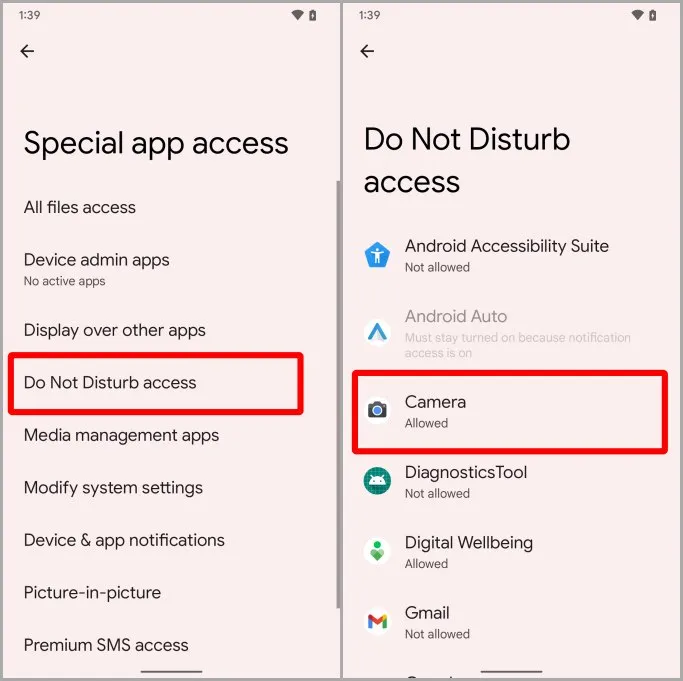
6. Trykk på Tillat ikke forstyrr for å deaktivere den for den appen.
7. Trykk på OK for å lagre innstillingene. Og nå vil ikke appen utløse Ikke forstyrr-modus på Pixel-telefonen din.
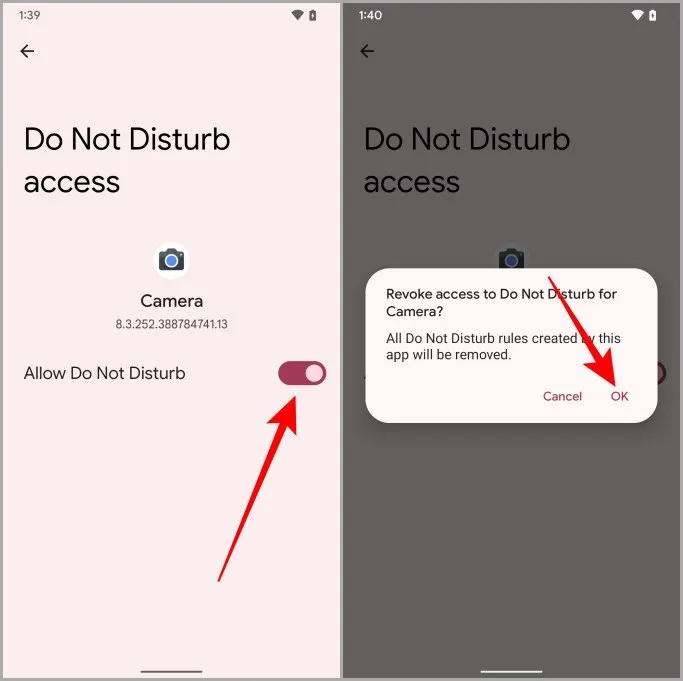
Ikke mer forstyrrelser fra Ikke forstyrr
Der har du det. Noen effektive løsninger for Ikke forstyrr-funksjonen som fortsetter å slå på seg selv på Pixel-telefonene dine. Nå vil du ikke gå glipp av noen kritiske varsler på Pixel-telefonen din igjen. Jeg håper denne artikkelen var nyttig for deg med å fikse DND-problemet på Pixel-telefonen din på kort tid.
Visste du at du kan ta og lagre bilder direkte i Google Foto på Pixel-telefonen din? Lær hvordan du lagrer bilder direkte i låst mappe i Google Foto.